Připojení k Azure Data Exploreru s využitím ODBC
Rozhraní ODBC (Open Database Connectivity) je široce přijímané aplikační programovací rozhraní (API) pro přístup k databázi. Azure Data Explorer je kompatibilní s podmnožinou komunikačního protokolu SQL Server (MS-TDS). Tato kompatibilita umožňuje použití ovladače ODBC pro SQL Server s Azure Data Explorer.
V důsledku toho můžete vytvořit připojení k Azure Data Explorer z libovolné aplikace, která je vybavena podporou ovladače ODBC pro SQL Server.
V následujícím videu se dozvíte, jak vytvořit připojení ODBC.
Případně postupujte podle pokynů ke konfiguraci zdroje dat ODBC.
Poznámka
Kdykoli je to možné, doporučujeme používat vyhrazené konektory pro Azure Data Explorer. Seznam dostupných konektorů najdete v tématu Přehled konektorů.
Požadavky
- Ovladač Microsoft ODBC pro SQL Server verze 17.2.0.1 nebo novější pro váš operační systém.
Konfigurace zdroje dat ODBC
Konfigurace zdroje dat ODBC pomocí ovladače ODBC pro SQL Server:
Ve Windows vyhledejte Zdroje dat ODBC a otevřete desktopovou aplikaci Zdroje dat ODBC.
Vyberte Přidat.
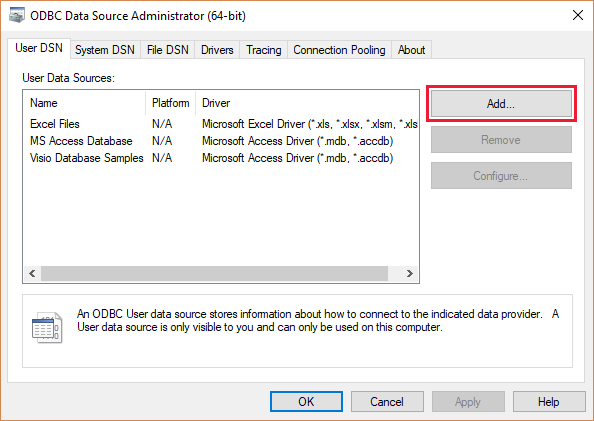
Vyberte Ovladač ODBC 17 pro SQL Server pak Dokončit.
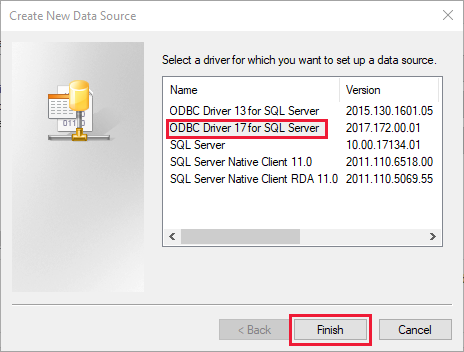
Zadejte název a popis připojení a clusteru, ke kterému se chcete připojit, a pak vyberte Další. Adresa URL clusteru by měla mít formát <Název clusteru>.<Region.kusto.windows.net>.
Poznámka
Při zadávání adresy URL clusteru nezahrnujte předponu "https://".
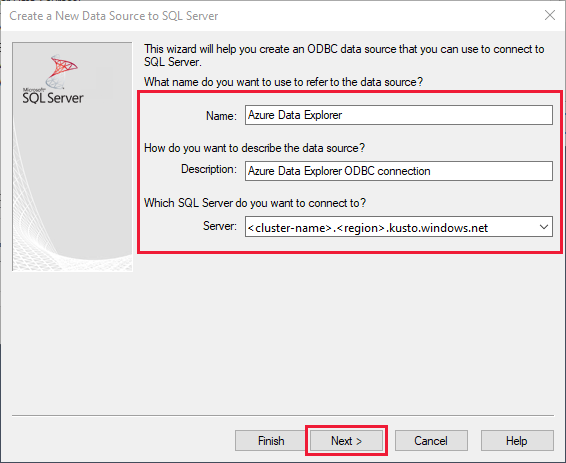
Vyberte Active Directory Integrated (Integrovaná služba Active Directory) a pak Next (Další).
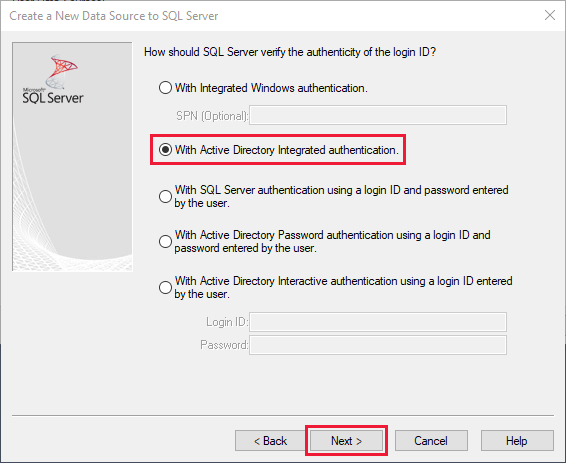
Vyberte databázi s ukázkovými daty a pak Další.
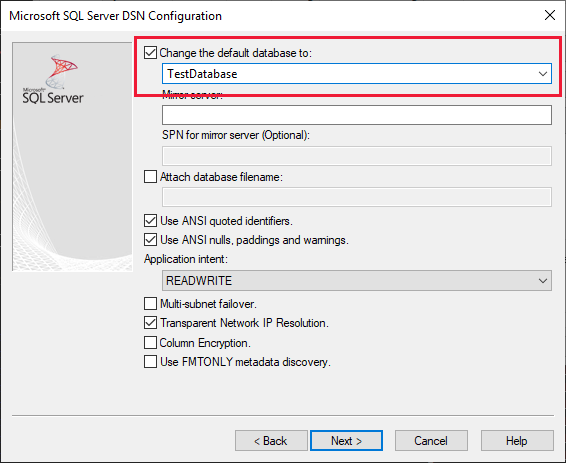
Na další obrazovce ponechte všechny možnosti jako výchozí a pak vyberte Dokončit.
Vyberte Testovat zdroj dat.
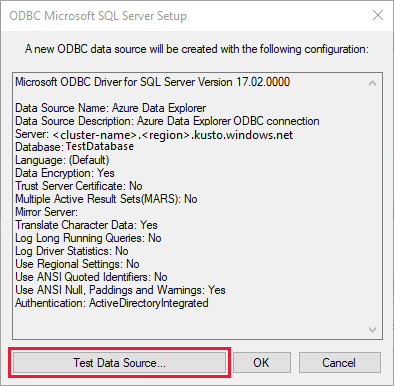
Ověřte, že test proběhl úspěšně, a pak vyberte OK. Pokud se test nepovedl, zkontrolujte hodnoty, které jste zadali v předchozích krocích, a ujistěte se, že máte dostatečná oprávnění pro připojení ke clusteru.
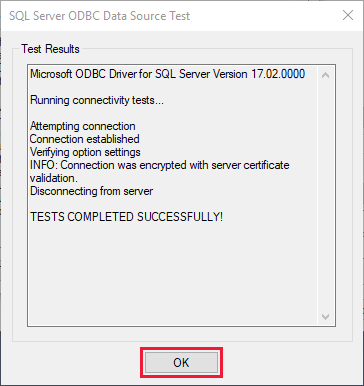
Použití zdroje dat ODBC
Z aplikace, která podporuje připojení ODBC, se můžete připojit k Azure Data Explorer pomocí připojovací řetězec následujícího formátu:
"Driver={ODBC Driver 17 for SQL Server};Server=mykustocluster.kusto.windows.net;Database=mykustodatabase;Authentication=ActiveDirectoryIntegrated"
Poznámka
Azure Data Explorer považuje řetězcové hodnoty za NVARCHAR(MAX), což nemusí dobře fungovat s některými aplikacemi ODBC. Přetypujte data na NVARCHAR(n) pomocí parametru Language v připojovací řetězec. Language=any@MaxStringSize:5000 Například bude kódovat řetězce jako NVARCHAR(5000). Další informace najdete v tématu Možnosti ladění.
Ověřování aplikací
Pokud chcete použít ověřování objektu aplikace s rozhraním ODBC, musíte zadat ID tenanta Microsoft Entra. Tuto konfiguraci můžete nastavit v připojovací řetězec, registru systému Windows nebo v souboru odbc.ini. Příklady najdete na následujících kartách. Další informace najdete v tématu Možnosti ladění.
V připojovací řetězec nastavte instanční objekt Language=any@AadAuthority:<aad_tenant_id> aplikace pomocí . Nahraďte <aad_tenant_id>, <aad_application_id>a <aad_application_secret> Microsoft Entra ID tenanta, MICROSOFT ENTRA ID aplikace a tajným kódem Microsoft Entra aplikace.
"Driver={ODBC Driver 17 for SQL Server};Server=<adx_cluster_name>.<region_name>.kusto.windows.net;Database=<adx_database_name>;Authentication=ActiveDirectoryServicePrincipal;Language=any@AadAuthority:<aad_tenant_id>;UID=<aad_application_id>;PWD=<aad_application_secret>"
Související obsah
Váš názor
Připravujeme: V průběhu roku 2024 budeme postupně vyřazovat problémy z GitHub coby mechanismus zpětné vazby pro obsah a nahrazovat ho novým systémem zpětné vazby. Další informace naleznete v tématu: https://aka.ms/ContentUserFeedback.
Odeslat a zobrazit názory pro